Instagram에서 홍보할 수 없는 10가지 이유(간단한 수정도 포함)
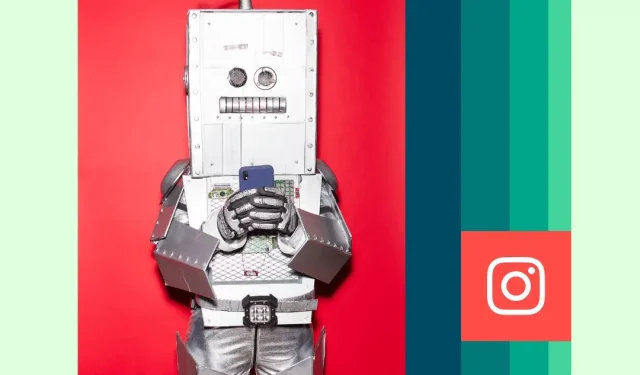
게시물이나 동영상을 만드는 데 시간과 노력을 들였습니다. 입소문이 날 수 있도록 예산을 따로 마련해 두었습니다. 그러나 어떤 이유로 Instagram에서 홍보할 수 없습니다. 즉, 자연 콘텐츠를 홍보 게시물로 전환할 수 없습니다.
걱정하지 마세요. Instagram에서 게시물이나 동영상을 홍보할 수 없는 몇 가지 이유가 있으며 모두 쉽게 고칠 수 있습니다. 이 부스트 버튼을 작동시키고 Instagram 콘텐츠를 최대한 활용하는 방법을 알아 보려면 계속 읽으십시오.
Instagram에서 내 게시물에 찬성 투표를 할 수 없는 이유는 무엇인가요? (10가지 이유)
간단한 솔루션과 함께 Instagram 또는 Reel 게시물을 홍보할 수 없는 10가지 가장 일반적인 이유는 다음과 같습니다.
문제 해결을 시작하겠습니다!
1. 프로페셔널 계정을 사용하고 있지 않습니다.
해결책. 개인 계정을 Creator 또는 Business 계정으로 전환하세요.
전문 계정에서만 드럼을 펌핑할 수 있습니다. 좋은 소식은 그들 중 하나로 전환하는 것이 쉽고 무료라는 것입니다. 아래 지침을 따르십시오.
1단계: 프로필을 선택하고 오른쪽 상단 모서리에 있는 메뉴 아이콘을 누릅니다.
2단계: 설정에서 톱니바퀴 아이콘을 탭합니다.
3단계: “계정”을 클릭합니다.
4단계: 전문가 계정으로 전환을 클릭한 다음 계속을 클릭합니다.
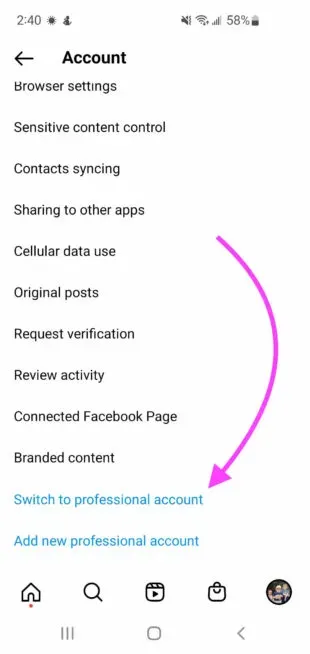
5단계: 계정/비즈니스에 대한 카테고리를 선택한 다음 완료를 클릭하여 확인합니다.
6단계: 비즈니스를 클릭한 후 다음을 클릭합니다.
7단계: (선택 사항) 연락처 정보를 추가합니다.
8단계: (선택 사항) 새 프로페셔널 계정을 Facebook 페이지에 연결합니다.
그게 다야! 이제 게시물과 동영상을 홍보하고 전문가 계정에서만 사용할 수 있는 추가 기능에 액세스할 수 있습니다.
전문 Instagram 계정에 대해 자세히 알아보려면 Instagram 비즈니스 프로필 설정 방법 + 4가지 혜택 기사를 확인하세요.
2. 페이지 관리자가 아닙니다.
솔루션: Instagram 계정과 연결된 Facebook 페이지에 대한 관리자 액세스 권한을 얻습니다.
이 문제는 전문 Instagram 계정과 연결된 Facebook 비즈니스 페이지가 있고 관리자 권한이 없는 경우에만 발생합니다.
이 문제를 해결하려면 Facebook 페이지 소유자에게 관리자 상태를 요청하거나 Facebook에 로그인하여 계정 관리자 권한을 부여하세요.
3. 광고가 비승인되었습니다.
해결 방법: 이메일에서 Meta의 알림을 확인하고 제공된 지침을 따르십시오.
광고 또는 프로모션 게시물이 승인되지 않은 경우 Meta는 콘텐츠가 충족하지 않는 Instagram 광고 표준을 거의 즉시 알려줍니다.
문제를 알게 되면 게시물이나 동영상을 편집하여 문제를 해결하세요. 그런 다음 재발행하십시오.
콘텐츠가 게시되기 전에 다시 한 번 승인 절차를 거칩니다.
또한 제출물이 오류로 인해 거부되었다고 생각되는 경우 제출물에 대한 추가 수동 검토를 요청할 수도 있습니다. 방법은 다음과 같습니다.
1단계: Meta Account Quality Center를 방문하여 계정을 선택하십시오. 여기에서 계정 요약과 거부, 대기, 취소 및/또는 변경되지 않은 목록을 볼 수 있습니다.
2단계: 비승인 광고, 광고그룹 또는 광고 캠페인을 선택합니다.
3단계: “검토 요청”을 클릭한 다음 “제출”을 클릭하십시오.
수동 확인에는 다소 시간이 걸릴 수 있지만 Account Quality Center에서 확인 진행 상황을 확인할 수 있습니다.
4. 귀하의 계정은 30일 동안 존재하지 않았습니다.
해결책. 30일 최저가에 도달할 때까지 기다립니다.
이 문제를 해결할 방법이 없습니다. Instagram은 대부분의 소셜 미디어 플랫폼과 마찬가지로 스팸 및 기타 악의적인 활동을 방지하기 위해 새 계정에 제한을 둡니다.
5. 귀하의 계정이 제한되었습니다
해결 방법: 메타 계정 품질 페이지를 방문하여 “할 수 있는 작업” 섹션의 제한을 제거하십시오.
Meta는 다음과 같은 상황에서 계정을 제한합니다.
- 계정이 커뮤니티 표준 , 광고 표준 , 상업 정책을 위반합니다.
- 계정 도용/해킹 혐의
- 계정이 메타 2단계 인증 요구 사항을 충족하지 않습니다 .
계정이 차단된 정확한 이유와 문제 해결 방법을 알아보려면 다음 단계를 따르세요.
1단계: 계정 품질 페이지를 방문합니다.
2단계: 계정 상태 보기를 클릭합니다.
3단계: 제한된 계정을 선택합니다.
4단계: 수행할 수 있는 작업 옵션을 선택합니다.
5단계: 권장 단계에 따라 계정에서 제한을 제거하십시오.
4가지 권장 사항이 있습니다.
- 신원 확인
- 계정 확인 완료
- 계정 보호
- 수동 확인 요청
6. 저작권 문제
해결책. 프로모션 게시물에서 저작권이 있는 자료를 제거하십시오.
Instagram이 귀하의 콘텐츠에서 저작권이 있는 자료를 감지하면 해당 콘텐츠를 홍보할 수 없습니다.
일반적으로 음악이 원인이지만 이 문제를 해결하려면 저작권이 있는 자료를 제거해야 합니다.
7. 지출 한도를 설정해야 합니다.
해결 방법: 광고 관리자에서 지출 한도를 설정하세요.
계정에 설정된 지출 한도에 이미 도달했지만 게시물이나 동영상을 계속 홍보하려는 경우 지출 옵션을 설정하는 방법은 다음과 같습니다.
1단계. Meta Ad Manager 에 로그인합니다 .
2단계: “계정 결제” 섹션으로 이동합니다.
3단계: “계정 지출 한도”를 클릭한 다음 점 세 개 아이콘을 클릭합니다.
4단계: 편집을 선택합니다.
5단계: 새 지출 한도를 입력하고 저장을 클릭합니다.
6단계: 마침을 클릭하여 변경 사항을 적용합니다.
8. 동영상 해상도가 잘못되었습니다.
솔루션: Instagram Reels 사양과 일치하도록 비디오 해상도를 조정하십시오.
모든 인스타그램 동영상은 가로 세로 1080픽셀, 세로 1920픽셀, 가로세로 비율 9:16이어야 합니다.
자세한 기술 릴 세부 정보는 2022 Instagram 릴 크기 조정 가이드: 사양, 비율 등을 확인하세요.
9. GIF는 지원되지 않습니다.
해결 방법: GIF를 지원되는 비디오 형식(MP4 또는 MOV)으로 변환합니다.
대부분의 비디오 편집 소프트웨어는 GIF를 MP4 또는 MOV 파일로 변환할 수 있지만 작업을 수행할 수 있는 무료 도구를 찾고 있다면 VLC Meida Player를 권장합니다.
수정이 필요하지 않습니다. 다음 단계를 따르세요.
1단계: VLC 미디어 플레이어를 다운로드하고 설치합니다 .
2단계: VLC를 실행하고 화면 왼쪽 상단에 있는 미디어 메뉴를 클릭합니다.
3단계: “변환/저장”을 클릭한 다음 “+ 추가” 버튼을 클릭합니다.
4단계: GIF를 선택하고 “열기”를 클릭합니다.
5단계: “변환/저장” 버튼을 클릭합니다.
6단계: “프로필” 섹션의 드롭다운 목록에서 변환하려는 비디오 형식을 선택합니다. MP4 또는 MOV 옵션을 선택합니다.
7단계: “시작” 버튼을 클릭합니다.
짜잔! GIF는 Instagram에 업로드할 수 있는 사용 가능한 비디오 파일로 변환됩니다. 비디오가 여전히 위에서 다룬 해상도 요구 사항을 충족하는지 확인하십시오.
10: 게시물 또는 동영상에 클릭 가능한 요소가 포함되어 있습니다.
해결 방법: 모든 위치 스티커, 해시태그 스티커, @멘션 스티커 및 클릭 가능한 텍스트를 제거합니다.
Instagram에서 풍부한 Instagram 릴을 허용하는 유일한 터치 요소는 투표 스티커와 스와이프 업 클릭 유도문안입니다. 다른 모든 클릭 가능/클릭 가능 요소를 제거하고 속도를 높이세요!
그게 다야! 이제 게시물과 동영상이 성공하도록 설정하는 방법을 알았습니다. 처음에 게시물을 홍보하는 방법에 대한 알림이 필요하십니까? 이 비디오는 단 6분 만에 프로세스를 자세히 설명합니다.
다른 소셜 채널과 함께 Instagram을 관리하고 Hootsuite로 시간을 절약하세요. 단일 대시보드에서 게시물을 예약, 게시 및 홍보하고 청중을 참여시키고 성과를 측정할 수 있습니다. 오늘 무료로 사용해 보세요.



답글 남기기